Реклама помогает сайтам развиваться и публиковать новые материалы для пользователей. Однако многие владельцы сайтов откровенно перебарживают с рекламой. Их сайты напоминают новогоднюю елку, которая мигает и горит всеми цветами радуги. Если вам приходится часто посещать подобные сайты, то вы наверняка задавались вопросом, как отключить эту надоедливую рекламу. В данном материале мы расскажем о том, как отключить рекламу в Google Chrome.
К счастью, в браузере Google Chrome реклама отключается достаточно просто. Все что вам нужно сделать, это установить дополнение AdBlock, которое можно скачать абсолютно бесплатно из каталога плагинов и дополнений для Google Chrome. Итак, рассмотрим пошагово весь процесс отключения рекламы в Гугл Хром.
Шаг № 1. Откройте список расширений Google Chrome.
Откройте меню браузера Google Chrome и выберите пункт «Дополнительные параметры – Расширения». После этого перед вами должна открыться страница со списком установленных расширений. Также эту страницу можно открыть, введя в адресную строку «chrome://extensions/».
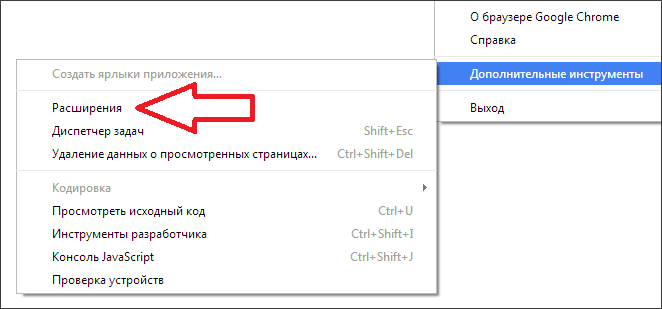
Шаг № 2. Перейдите в магазин расширений для Google Chrome.
На странице с расширениями вам нужно прокрутить страницу вниз и нажать на ссылку «Еще расширения». После этого перед вами должен открыться магазин расширений и дополнений для браузера Google Chrome.

Шаг № 3. Найдите расширение Adblock.
В магазине расширений для Google Chrome есть поисковая форма. Введите в эту форму «Adblock» и нажмите на клавишу ввода.
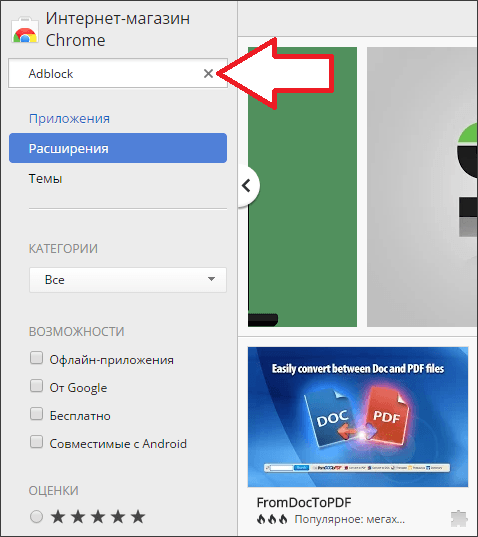
Шаг № 4. Установите расширение Adblock.
Для того чтобы отключить рекламу в Гугл Хром вам нужно установить найденное расширение. Для этого нажмите на кнопку с изображением знака плюс, которая находится справа от названия расширения.
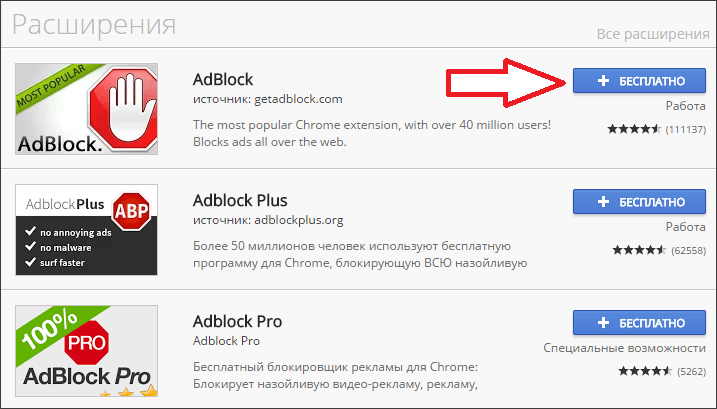
Шаг № 5. Подтвердите установку расширения.
После этого браузер Google Chrome покажет всплывающее окно с предупреждением об установке расширения. В этом окне нужно нажать на кнопку «Добавить».

Шаг № 6. Дождаться окончания установки.
После нажатия на кнопку «Добавить» начнется установка расширения Adblock. Этот процесс должен занять всего несколько секунд. После окончания установки на панели Google Chrome появится кнопка Adblock, а в браузере откроется страница с сообщением «Теперь у вас есть Adblock».

Все, на этом установка расширения Adblock закончена, мы отключили рекламу в Google Chrome.
Шаг № 7. Настройте Adblock по своему усмотрению.
При необходимости вы можете настроить расширение, для того чтобы иметь возможность просматривать рекламу на некоторых сайтах. Для того чтобы открыть настройки данного расширения, вам необходимо кликнуть правой кнопкой мышки по иконке расширения и выбрать пункт «Параметры».

Настройки расширения разделены на четыре вкладки: общие, список фильтров, настройка и поддержка. На вкладке «общие» вы можете включить некоторые наиболее востребованные функции. Например, здесь можно включить отображение рекламы в поисковых системах. На вкладке «Списки фильтров» можно включать или отключать фильтры, которые используются для отключения рекламы в Google Chrome. Вкладка «Настройка» позволяет самостоятельно блокировать ту рекламу, которую пропустили стандартные фильтры Adblock. Последняя вкладка не содержит настроек, здесь информация о расширении и том, как можно связаться с его разработчиками.
Инструмент очистки Chrome
Шаг 1. Кроме всплывающих окон проблемы с рекламой могут доставлять сторонние программные продукты, установленные на Вашем компьютере. Для того, чтобы проверить ваш ПК на вредоносное ПО стоит воспользоваться утилитой «Инструмент очистки Chrome». Получить ее можно на официальном сайте браузера.

Утилита «Инструмент очистки Chrome»
Шаг 2. Вам будет предложено конечное соглашение с пользователем, если Вы с ним согласны нажмите на кнопку «Принять и скачать».

Принятие пользовательского соглашения
Шаг 3. После получения файла, запустите его и дождитесь результата проверки. Данная утилита не требует установки. После сканирования инструмент очистки выдаст результат. Если есть программы, мешающие работе браузера, Вам будет предложено их удалить. Если подобного ПО не окажется, утилита выведет сообщение «Ничего не найдено».

Проверка на мешающие ПО и результат проверки
Шаг 4. При нажатии на кнопку «Продолжить» браузер автоматически перейдет на страницу сброса настроек.

Сброс настроек
Процедура сброса настроек не затронет сохраненные закладки, пароли и историю просмотров – удаляются только временные файлы, в том числе данные страниц быстрого доступа. После сброса необходимо вручную включить нужные расширения.
Читайте в новой статье — «Как удалить рекламу из браузера Google Chrome».
Как можно избавиться от рекламы?
Удалить рекламу в браузере Google Chrome можно как с помощью настроек самого браузера, так и загрузив специальные расширения для её блокировки. Но, в первую очередь, нужно выяснить, не был ли твой компьютер или телефон заражён вредоносным ПО, которое самостоятельно интегрировалось в систему устройства и теперь показывает тебе различные объявления рекламного характера.
Наверняка на твоём ноутбуке или смартфоне уже стоит программа-антивирус. Для того, чтобы проверить устройство на наличие вирусов, открой программу и запусти полную проверку устройства. Если вирусы будут обнаружены, то антивирус их удалит.
Если же на твоём компьютере до сих пор не установлен антивирус, то сейчас самое время его загрузить! Вот небольшая подборка самых лучших программ для блокировки рекламы в Google Chrome, проверенных временем и рекомендованных к установке большинством пользователей. Кстати, все они совершенно бесплатные!
Kaspersky Free Antivirus
Это одна из самых популярных программ такого рода. Скачать её на свой ноутбук можно с официального сайта
Avast Free Antivirus
Если ты хочешь, чтобы файлы и программное обеспечение твоего компьютера всегда были в безопасности, то тебе стоит обратить внимание на этот антивирус. Загрузить его на устройство можно вот
360 Total Security
Эта программа станет личным охранником твоего устройства и будет верой и правдой служить тебе, защищая от проникновения вредоносных ПО. Скачать её можно вот
Также, существуют антивирусы и для мобильных телефонов и вот подборка самых популярных. Любой из них ты легко сможешь найти в магазине приложений — Google Play Market или AppStore, в зависимости от модели твоего смартфона или планшета.
Dr.Web Light
Это приложение предназначено для тех, кто предпочитает минимализм. Только антивирус, никаких дополнительных функций и надоедливых опций. Кстати, вес его менее семи мегабайт, так что Dr.Web Light отлично подойдёт для планшетов и телефонов с небольшим объёмом встроенной памяти.

Kaspersky Mobile Antivirus
Мобильная версия знаменитого антивируса прекрасно обезопасит тебя от вирусных атак и обеспечит качественную защиту. Кстати, согласно рейтингу Google Play Market Касперский считается самым популярным приложением в категории «инструменты». Вес файла — 41,59 мегабайт.

Clean Master
Clean Master — приложение, которое включает в себя не только антивирусник, но и множество дополнительных функций: ускорение работы телефона, очистка бесполезных файлов, засоряющих оперативную и встроенную память и даже хранилище для фото! Основное приложение весит 17 мегабайт, но существует также и версия Lite для смартфонов и планшетов с небольшим объёмом памяти — она весит 4,4 мегабайта.

Как только соответствующая программа выбрана и установлена на компьютер или мобильный телефон то, как мы уже писали выше, запусти полную проверку твоего устройства. Это может занять некоторое время, так что наберись терпения.
Если при проверке никаких угроз безопасности не было обнаружено, то пора напрямую заняться устранением возникшей проблемы — полностью убрать рекламу в Гугл Хроме.
Вот как убрать рекламу в браузере Гугл Хром навсегда в настройках:
- Открой браузер и найди в правом верхнем углу значок в виде трёх точек. Кликни по нему.
- На экране появится список доступных опций. Выбери пункт «Настройки».

- Прокрути страницу почти до конца и найди раздел «Показать дополнительные настройки».

- Выбери пункт «Личные данные» и открой «Настройки контента».
В разделе «Всплывающие окна» нужно поставить отметку напротив пункта «Блокировать всплывающие окна на сайтах».

- Нажми на кнопку «Готово» внизу страницы и закрой настройки. Этот способ отлично справляется именно с баннерами, которые вылезают поверх основной страницы.
Если настройки не помогли, то скрыть рекламу в Гугл Хром можно, установив специальные расширения для браузера. Их тоже несколько, но по действию они, в общем-то, аналогичны — они работают как фильтр и обеспечивают защиту от контекстной рекламы в браузере Гугл Хром. Ты можешь выбрать любое расширение и установить на свой компьютер.
Вот как избавиться от рекламы в браузере Гугл Хром с расширением «AdBlock Plus»:
- Зайди в браузер и открой панель опций, нажав на три точки в правом верхнем углу экрана.
- Из списка выбери раздел «Дополнительные инструменты».
- Теперь найди надпись «Расширения» и кликни по ней.

- Откроется раздел с установленными у тебя плагинами. Слева нажми на кнопку «Расширения». и выбери «Открыть интернет-магазин»

- С помощью этого действия ты окажешься в магазине приложений Google. Вверху слева будет окно поиска — в него надо вписать название расширения AdBlock Plus и оно сразу появится на экране.
- Кликни по иконке программы, а затем, когда страница откроется, найди синюю кнопку (вверху справа) с надписью «+ бесплатно».

- Нажми на кнопку, а затем подтверди установку в открывшемся окошке, кликнув по надписи «Добавить».
- Готово!
Вот как удалить рекламу из браузера Гугл Хром с расширением Adguard:
- Чтобы установить Adguard, тебе также придётся зайти в настройки. Это можно сделать, нажав на значок в виде трёх точек в верхнем углу справа.
- Открой «Дополнительные инструменты» и выбери пункт «Расширения».
- Сейчас ты находишься на странице магазина расширений. Введи в окно поиска (оно находится вверху слева) слово Adguard и соответствующее расширение появится на экране твоего компьютера.
- Кликни по нему и дождись, пока откроется главная расширения. Найди там кнопку «+ бесплатно» и нажми на неё.

- В открывшемся окне появится запрос на подтверждение загрузки. Тапни по слову «Добавить» и дождись, пока загрузка закончится.

Как быстро убрать рекламу в Google Chrome?
Довольно часто многие пользователи интернета сталкиваются с разнообразной надоедливой рекламой, которая то и дело норовит вылезти в самый неожиданный момент и помешать нормальному просмотру интернет-страницы. Если вы часто сталкиваетесь с таким, то наверняка желаете знать, как можно избавиться от столь надоедливой рекламы. Давайте разберемся, как убрать рекламу в браузере google chrome и больше не сталкиваться с такой проблемой.
Конечно же, далеко не вся реклама в интернете настолько надоедлива и очень сильно мешает. Напротив, есть реклама которая мирно находится на своём месте и вовсе не мешает просмотру страниц, такую рекламу лучше всего не трогать, так как стоит понимать, что интернет-ресурсы, с которых мы черпаем полезную нам информацию очень часто живут за счёт рекламы, и без рекламы они не смогут развиваться. Рассмотрим именно те случаи, когда реклама действительно надоедает своим присутствием. Существует целый ряд способов, которые позволяют полностью избавиться от этой проблемы.
Отключение рекламы при помощи настроек Гугл Хром
Если вы желаете знать как убрать рекламу в браузере google chrome, то работа с настройками этого браузера может очень помочь. Для того чтобы постараться избежать появления рекламы таким методом, следует открыть браузер гугл хром, после чего найти в правой части экрана кнопку “Настройка и управление Google Chrome”, кликнули на эту кнопку, на экране должен появиться специальный выпадающий список, в котором необходимо нажать на пункт “Настройки”.

После выполнения всех этих операций вы должны оказаться на странице настроек браузера, на которой необходимо найти кнопку “Показать дополнительные настройки”. В том случае если кнопку “Показать дополнительные настройки” обнаружить не удалось, значит, она уже нажата, если кнопка есть, то кликаем по ней, после чего появляются дополнительные настройки. Далее ищем кнопку “Настройка контента” и кликаем по ней. В появившемся окне или странице ищем пункт “Блокировать всплывающие окна на всех сайтах (рекомендуется)” и ставим против него галочку. Всё, теперь вас не будут беспокоить всплывающие окна. Но иногда этого бывает мало, так как данный блокиратор рекламы для google chrome иногда не справляется со всей рекламой.
Используем расширения Adblock и Adblock Plus
В этом случае необходимо поставить на браузер специальные расширения, задачей которых является блокировка всплывающей рекламы. Такие плагины имеют название Adblock и Adblock Plus. Вы всегда можете скачать adblock plus для google chrome в специальном магазине расширений для гугл хром. Расширение adblock google chrome очень хорошо справляется с различной надоедливой рекламой, поэтому если вы желаете избавиться от неё, данное решение является одним из самых лучших.

Использовать расширение Adguard
Adguard является очень полезным расширением, которое позволяет качественно и очень быстро блокировать практически любую рекламу. Все, кто пользуется данным расширением, не имеют никаких проблем с рекламой, кроме того, Adguard также защищает и от рекламных вирусов, которые способны просачиваться в браузер, и имеет целый ряд других полезнейших функций.
Используем хороший антивирус и веб-защиту
По-настоящему хороший антивирус, который качественно и быстро способен справляться со всеми угрозами не повредит ни одному компьютеру. Именно поэтому всегда желательно иметь на собственном ПК такой антивирус, который сможет спасти от любого вредоносного софта, который пожелает проникнуть в систему.

Однако многие современные антивирусные программы обладают специальной функцией, которая называется защита интернета, или веб-защита. Эта очень полезная возможность позволит защитить браузер от появления постоянной надоедливой рекламы и от многих других проблем, которые могут прийти в него из глубин интернета.
Метод довольно хороший и разумный, среди современных антивирусов можно найти много таких, которые обладают очень качественной веб-защитой. Весьма неплохим примером является AVG антивирус, который при этом является бесплатным софтом.
Но это не значит, что стоит останавливаться только на нём, так как существует большое количество других антивирусных программ, которые очень неплохо способны справиться с этой задачей.
Скидываем все настройки Гугл Хром
Способов, которые представлены выше, обычно должно хватать для защиты собственного браузера от надоедливой рекламы. Однако бывают и особые случаи, когда реклама по-прежнему остаётся на некоторых сайтах. Если реклама по-прежнему есть, и вы хотите знать как удалить рекламу в браузере google chrome, сброс всех настроек в браузере может помочь, так как он способен избавить от всевозможных вредоносных дополнений, различных куки-файлов и прочего, которые могли просочиться в сам браузер.
Для сброса всех настроек гугл хрома, следует найти кнопку меню, которая выглядит как три полоски. Эта кнопка находится в правом верхнем углу браузера. Далее следует кликнуть по ней и в появившемся меню выбрать пункт “Настройки”. После чего на появившейся странице найти пункт «Показать дополнительные настройки» и кликнуть по нему. Далее в появившемся списке необходимо найти «Скинуть настройки» и нажать. После нажатия должно появиться модальное окно, в котором следует нажать кнопку «Скинуть». Потом необходимо подождать некоторое время, и все куки и кеш будут сброшены.
Надеемся, что прочитав эту статью вы будете знать, как убрать рекламу в браузере google chrome, и с ней у вас больше не возникнет никаких проблем.
Способ второй: загрузка специальной программы-блокировщика
Если вариант с настройками не решил проблемы, то можно также заблокировать рекламу в Гугл Хроме, скачав расширение или, как ещё его называют, плагин, который будет самостоятельно закрывать все баннеры и всплывающие окна. А вот если у вас открываются вкладки с рекламой, то здесь скорее всего дело в вирусе на вашем компьютере. Как с этим бороться, мы рассмотрим в отдельной статье. Здесь мы расскажем про два самых распространённых расширения.
AdGuard
AdGuard считается одним из самых надёжных блокировщиков рекламы, ведь установив его, ты сможешь избавиться более чем от восьмидесяти процентов навязчивых объявлений. Эта программа проста в управлении и не требует никаких специальных навыков для работы, так что, если ты не слишком хорошо разбираешься в компьютерах, то это — именно то, что тебе нужно. Правда, есть и небольшой минус — программа будет для тебя бесплатной только в течение тестового периода, после чего тебе придётся внести плату за её использование.

AdBlock
Расширение AdBlock — отличная программа для тех, кто хочет видеть как можно меньше рекламных объявлений, но не имеет финансовых возможностей для оплаты ежегодной подписки. Он занимает лидирующее место по количеству скачиваний, прост и удобен в использовании и, скорее всего, поможет тебе забыть о всплывающих окнах навсегда.

Вот как отключить рекламу в браузере Гугл Хром с помощью загрузки плагина:
- Открой Google Chrome на своём компьютере.
- Вызови выпадающее меню, кликнув по трём точкам в правом углу сверху.
- Открой раздел «Дополнительные инструменты».
- Среди всех предложенных пунктов выбери вариант «Расширения».

- Откроется страничка с уже имеющимися плагинами. Нажми на три горизонтальные полоски «Расширения» и выберите «Открыть интернет-магазин»

- Оказавшись на странице виртуального магазина, найди строку поиска.
- Введи в неё название того плагина, который ты хочешь установить, например, AdBlock или AdGuard.
- Появится список программ, соответствующих этому названию. Выбери ту, что нужно (обычно она находится вверху списка) и кликни по ней.
- Щёлкни мышкой по надписи «Установить».

- Подожди, пока закончится скачивание и возвращайся на главную страницу браузера.
Способ третий: проверка и уничтожение вирусов
Ты разобрался в настройках браузера, установил AdBlock или AdGuard, но выключить рекламу в Гугл Хром всё-таки не удалось? Скорее всего, причина такой неудачи кроется в том, что в твой ноутбук или компьютер случайно попало вредоносное ПО или, как его ещё называют, компьютерный вирус.
Подобные ПО можно можно подцепить на многих сайтах и даже не заметить этого, а вирус, внедрившись в систему твоего устройства, начинает выполнять заложенную в него программу — показывать тебе различные рекламные сообщения. Что же делать в этом случае? На самом деле, решить такую проблему довольно просто — достаточно запустить на компьютере или ноутбуке полную проверку антивирусом.
Антивирус — это специальная программа, которая защищает твой компьютер в реальном времени от вирусных атак, а также может провести проверку устройства на наличие вредоносного ПО и, при обнаружении последнего, уничтожить его. Если у тебя уже есть хороший антивирус на ноутбуке или компьютере, ты хоть сейчас можешь открыть его и запустить полную проверку устройства.
Кстати, эта проверка может занять довольно много времени, иногда до нескольких часов, так что распланируй свои дела соответствующим образом и наберись терпения.
Если у тебя до сих пор нет антивируса, то самое время исправить это досадное упущение. Мы собрали здесь три самых популярных программы для защиты от вирусных атак. Ты совершенно бесплатно можешь скачать любую из них и установить на свой ноутбук.
Kaspersky Free Antivirus
Номером один среди программ-защитников можно, вне всякого сомнения, считать Kaspersky. Высокая степень безопасности подключения достигается за счёт постоянно обновляемой коллекции вирусов и разработке противодействия им. Вот здесь ты сможешь бесплатно .

Avast Free Antivirus
Если ты хочешь защитить не только своё подключение к интернету, но и обезопасить себя от программ-шпионов, которые могут получать о тебе сведения с помощью встроенной веб-камеры ноутбука, то это приложение — твой лучший выбор! Перейди на официальный сайт по , чтобы бесплатно загрузить Avast Free Antivirus.

360 Total Security
Мечтаешь о программе, которая не только удаляла вредоносное ПО, но и очищала бы память компьютера от устаревших файлов? Тогда твои мечты уже воплотились в реальность! ты без проблем сможешь бесплатно скачать 360 Total Security.

